Apakah Anda sedang mencari cara membatasi pengguna WiFi? Ketika Anda memasang WiFi di kantor, seringkali memang akan ada banyak orang yang malah menumpang WiFi tersebut tanpa izin, apalagi jika Anda memberikan kata kunci untuk mengaksesnya. Hal tersebut jelas saja akan sangat merugikan Anda karena orang-orang yang menumpang tersebut tidak ikut membayar iurannya.
Melalui artikel ini, Anda akan mempelajari bagaimana cara membatasi pengguna WiFi dengan mudah. Namun sebelum itu, Anda perlu mengetahui mengapa penggunaan WiFi perlu dibatasi. Mari simak penjelasan lengkapnya di bawah ini!
Mengapa Pengguna WiFi Perlu Dibatasi?

Pada dasarnya, makin banyak pengguna yang mengakses sebuah WiFi, maka akan makin lambat koneksi Internet yang akan Anda dapatkan. Secara teori, perangkat yang terhubung ke akses WiFi memang tidak akan memperlambat kecepatan Internetnya. Namun dalam praktiknya, makin banyak jumlah perangkat yang terhubung ke WiFi, maka akan makin banyak bandwidth yang dibagi sehingga akan memengaruhi kecepatan Internetnya.
Kecepatan Internet akan bergantung pada jenis penggunaannya juga. Artinya, menjelajahi halaman web atau sekadar mengirim e-mail hanya akan menghabiskan sebagian kecil bandwidth meskipun ada banyak pengguna yang melakukan aktivitas ini pada waktu yang bersamaan. Di sisi lain, menonton live streaming dan mengunduh file besar akan menghabiskan bandwidth yang cukup besar.
Jika banyak pengguna atau sebagian besar pengguna menonton live streaming dengan kualitas HD atau mengunduh file besar secara bersamaan, maka Anda akan mengalami dampak yang cukup besar pada bandwidth. Hal tersebut akan memengaruhi kecepatan koneksi Internet untuk pengguna lainnya. Jadi, Anda harus memastikan bahwa tidak ada pengguna asing yang menggunakan akses WiFi di kantor agar kecepatan Internetnya stabil.
Baca juga: Bagaimana Cara Kerja Internet dalam Perangkat Kita?
Bagaimana Cara Membatasi Pengguna WiFi?
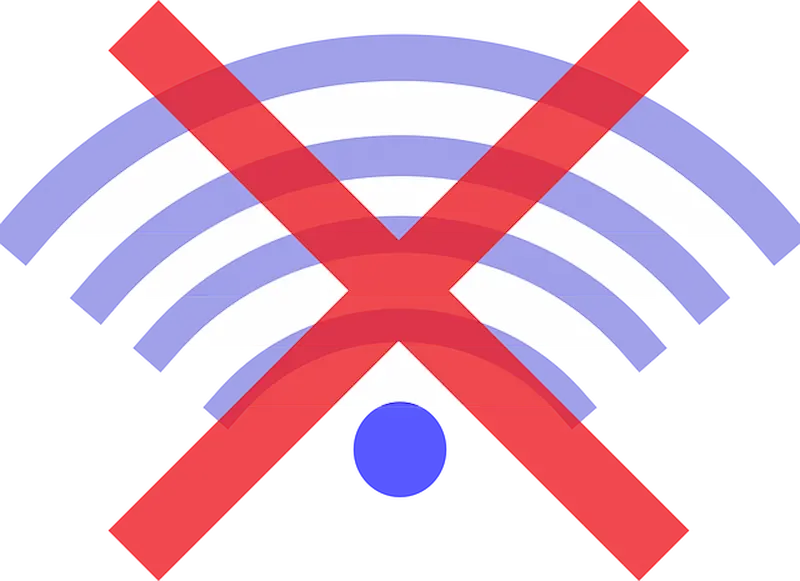
Ada beberapa cara yang dapat dilakukan untuk membatasi pengguna WiFi agar Anda dapat mengakses koneksi Internet dengan cepat dan stabil. Berikut ini adalah beberapa cara membatasi pengguna WiFi melalui pengaturan langsung atau menggunakan aplikasi.
1. Melalui Pengaturan Modem
Setiap penyedia WiFi pasti akan memberikan Anda modem untuk mengakses koneksi Internet. Nah, Anda dapat membatasi pengguna WiFi melalui pengaturan modem tersebut. Anda dapat mengakses pengaturan modem tersebut melalui browser dengan langkah-langkah di bawah ini:
- Buka browser dan ketikkan kode IP modem tersebut pada kolom pencarian. Biasanya, kode IP dari modem yang ada di Indonesia adalah 192.168.1.1 atau Anda dapat menanyakannya langsung ke penyedia WiFi Anda.
- Setelah berhasil masuk, isi kolom username dan password yang tersedia. Tergantung pada penyedia WiFi, tetapi biasanya Anda dapat mengisinya dengan username: user dan password: user. Lalu, klik login.
- Pada halaman utama, masuk ke menu pengaturan.
- Klik Network.
- Klik SSID Setting.
- Pada kolom Maximum Clients, tentukan batas jumlah pengguna yang dapat menggunakan WiFi.
- Klik Save untuk menyimpan pengaturannya.
Baca juga: 5 Perbedaan Internet dan Intranet yang Wajib Diketahui
2. Melalui Bandwidth Management pada Router
Setiap penyedia WiFi pasti akan menyediakan Router Acces yang di dalamnya akan memiliki fitur Bandwidth Management. Untuk membatasi pengguna WiFi melalui Bandwidth Management, Anda dapat mengikuti langkah-langkah di bawah ini:
- Buka browser, lalu ketikkan IP Address dari penyedia WiFi Anda di kolom pencarian. Biasanya, IP Address yang sering digunakan adalah 192.168.0.1 atau langsung tanyakan saja kepada penyedia WiFi Anda.
- Setelah berhasil masuk, isi kolom username dan password yang tersedia. Tergantung pada penyedia WiFi, tetapi biasanya Anda dapat mengisinya dengan username: user dan password: user. Lalu, klik login.
- Pada halaman utama, masuk ke menu pengaturan.
- Klik LAN.
- Klik DHCP Server.
- Ubah IP Pool sesuai dengan keinginan, seperti 10. Lalu pastikan untuk selalu mengalikannya dengan 100.
3. Menggunakan P2POver
P2POver adalah perangkat lunak manajemen bandwidth yang kuat, yang dapat membentuk dan memantau seluruh lalu lintas dari jaringan lokal. Untuk membatasi pengguna WiFi menggunakan P2POver, ikuti langkah-langkah di bawah ini:
- Unduh dan pasang terlebih dahulu aplikasi P2POver di Desktop atau smartphone (Android).
- Setelah berhasil terpasang, buka aplikasi P2POver.
- Klik System Setting untuk masuk ke halaman pengaturan.
- Klik Adaptor Jaringan, dan klik OK.
- Klik Menu Schedule Setting, lalu pilih New > Select All > OK.
- Pilih opsi Control All untuk mengatur jumlah pengguna yang dapat mengakses WiFi. Kemudian, klik kanan di salah satu bagian dan pilih Start > Apply Rule to Host Selected.
- Untuk memblokir perangkat agar tidak dapat mengakses WiFi lagi, klik Drop > Host Selected dan pilih perangkat yang ingin diblokir.
4. Menggunakan NetLimiter
NetLimiter adalah perangkat lunak pembentukan, pemantauan, dan firewall lalu lintas klien untuk sistem operasi Windows. Berikut ini adalah cara membatasi pengguna WiFi menggunakan aplikasi NetLimiter.
- Unduh dan pasang terlebih dahulu aplikasi NetLimiter di Desktop (Windows) atau smartphone.
- Setelah berhasil terpasang, buka aplikasi NetLimiter.
- Untuk membatasi jumlah pengguna yang dapat terhubung ke jaringan WiFi, klik Limit > Tab Value dan masukkan angka (jumlah pengguna) yang diinginkan.
- Klik Save untuk menyimpan perubahan.
5. Menggunakan NetCut
NetCut adalah perangkat lunak yang memungkinkan admin jaringan untuk mematikan koneksi Internet dari mesin apa pun di LAN. Untuk membatasi jumlah pengguna WiFi menggunakan aplikasi NetCut, ikuti langkah-langkah di bawah ini:
- Unduh dan pasang terlebih dahulu aplikasi NetCut di Desktop.
- Setelah berhasil terpasang, buka aplikasi NetCut.
- Biarkan NetCut melakukan pencarian secara otomatis untuk mengecek pengguna WiFi yang terhubung dengan jaringan Internet Anda.
- Setelah daftar pengguna WiFi muncul, Anda dapat mengatur dan membatasi akses WiFi dari setiap pengguna, seperti memblokir atau membatasi penggunaan Internetnya.
6. Menggunakan Password yang Rumit
Selain cara di atas, Anda juga dapat menggunakan kata sandi yang rumit dan kuat untuk melindungi jaringan Wi-Fi Anda.
Baca juga: Bagaimana Cara Membuat Password yang Kuat agar Tidak Mudah Dibobol Hacker?
Anda dapat dengan mudah membatasi penggunaan WiFi setelah mengetahui cara di atas, kan? Selain membatasi pengguna WiFi, Anda juga perlu melindungi infrastruktur IT di perusahaan (termasuk Internet) agar dapat terhindar dari kejahatan siber. Salah satu layanan yang dapat Anda gunakan adalah Lintasarta Next Generation Firewall (NGFW) On Cloud dari Lintasarta Cloudeka.
Lintasarta NGFW On Cloud adalah penyedia layanan keamanan digital pertama dan satu-satunya di Indonesia yang menawarkan perlindungan dari virus dan malware modern yang berasal dari Internet. Bekerja sama dengan Palo Alto Networks, sebagai mitra teknologi terdepan di bidangnya, kami memastikan keamanan server Anda di dalam jaringan Lintasarta Cloud dan Lintasarta Colocation dari serangan siber. Hubungi kami sekarang juga apabila Anda ingin mengetahui informasi lebih lanjut seputar Lintasarta NGFW On Cloud yang ditawarkan oleh Cloudeka!
Frequently Asked Question (FAQ)
Apa Bedanya WiFi dan MiFi?
WiFi adalah singkatan dari “Wireless Fidelity” dan merujuk pada teknologi nirkabel yang memungkinkan perangkat elektronik terhubung ke jaringan lokal atau internet tanpa menggunakan kabel fisik. WiFi biasanya digunakan di rumah, kantor, atau tempat umum lainnya, dan membutuhkan router WiFi yang terhubung ke sumber internet.
MiFi, di sisi lain, adalah perangkat portabel yang berfungsi sebagai hotspot nirkabel. MiFi biasanya memiliki bentuk yang kecil dan dapat dibawa ke mana saja. Perangkat ini memiliki kemampuan untuk menerima sinyal data dari jaringan seluler dan mengubahnya menjadi hotspot WiFi yang dapat digunakan oleh beberapa perangkat untuk terhubung ke internet.
Apakah Riwayat Browsing Internet Bisa Dilihat oleh Admin WiFi?
Dilansir dari cyberghostvpn, siapa pun yang memiliki akses ke panel admin router Wi-Fi Anda dapat memeriksa riwayat penelusuran Anda, baik di rumah, kantor, atau sekolah.
Sebagian besar router modern menyimpan log perangkat yang terhubung, timestamps, bandwidth yang digunakan, URL website yang dikunjungi, dan alamat IP. Admin jaringan dapat melihat informasi ini kapan saja melalui back-end manajemen router.
